文章详情页
QQ怎么无线传输文件到电脑?无线传输文件到电脑的方法说明
浏览:82日期:2022-10-31 09:11:06
有的用户还不会,下文就分享QQ无线传输文件到电脑的操作教程,希望对你们有所帮助哦。

在手机主页中找到“QQ客户端”这一栏并点击进入下一页面。
在QQ底部面板中找到“联系人”这一栏,并找到“我的设备”中的“我的电脑”,然后点击进入下一步。
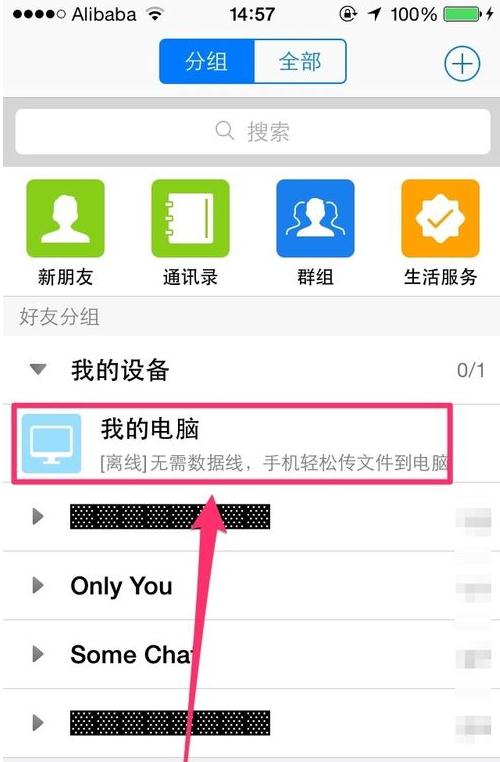
从手机内存中选择自己要上传至电脑中的各类文件,然后选择右下角的“确定”按钮进入下一步操作。

等待传输完毕,就可以打开电脑中的QQ进入接收的操作了!
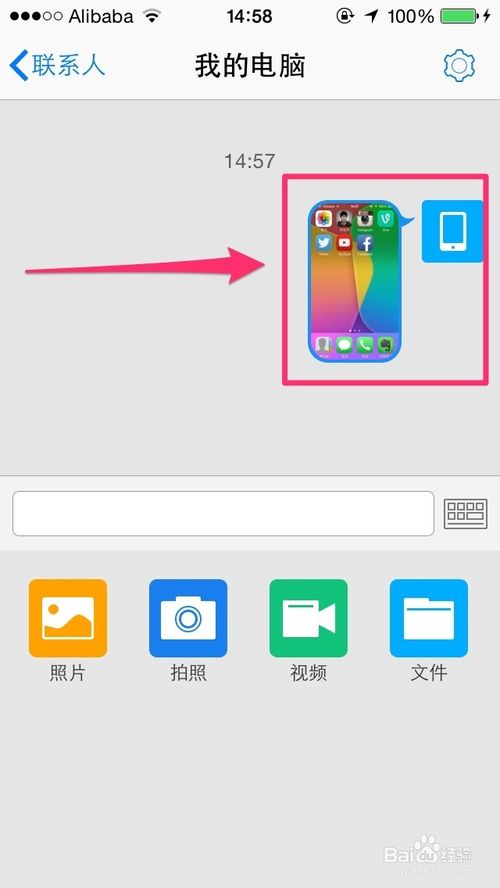
打开电脑QQ客户端,会自动提示有新消息。在“我的设备”栏目中找到QQ中发送过来的文件。
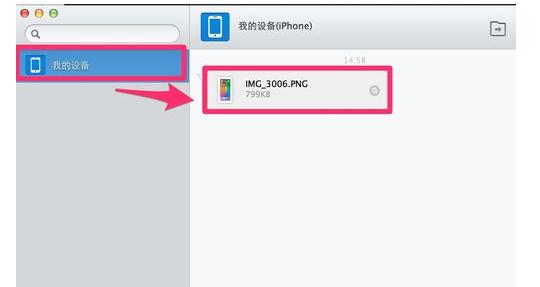
打开文件,就可以进行预览和实际操作了!
QQ相关攻略推荐:
QQ拼音输入法怎么显示状态栏?QQ拼音输入法显示状态栏方法介绍
如何快速冻结手机QQ账号?快速冻结手机QQ账号的操作流程介绍
腾讯QQ怎么收藏职位?收藏职位的方法说明

各位小伙伴们,看完上面的精彩内容,都清楚了吧!
标签:
qq
相关文章:
排行榜
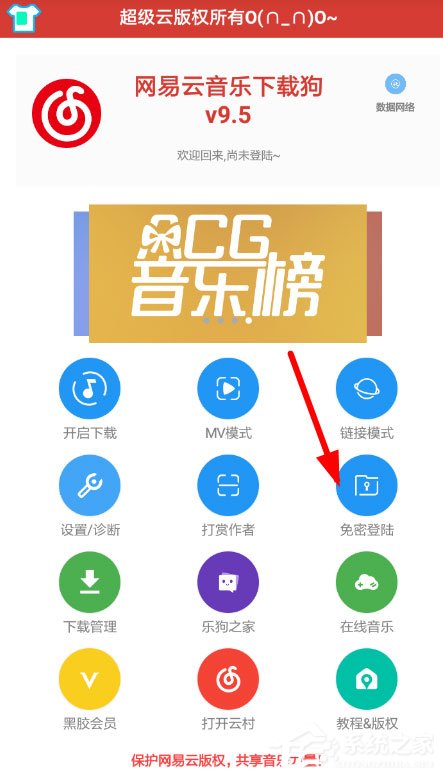
 网公网安备
网公网安备